จะสร้างกลุ่มผู้ติดต่อใน Outlook.com ได้อย่างไร?
ในแอปพลิเคชัน Outlook บนเดสก์ท็อปคุณอาจคุ้นเคยกับกลุ่มผู้ติดต่อเพื่อจัดกลุ่มผู้ติดต่อหลายคน อย่างไรก็ตามใน Outlook.com ออนไลน์คุณไม่พบกลุ่มที่ติดต่ออีกต่อไปนั่นเป็นเพราะมันถูกแทนที่ด้วยรายชื่อผู้ติดต่อ บทความนี้จะแนะนำให้คุณสร้างรายชื่อผู้ติดต่อใน Outlook.com ออนไลน์
สร้างกลุ่มผู้ติดต่อใน Outlook.com
- ส่งอีเมลอัตโนมัติด้วย CC อัตโนมัติ / BCC, ส่งต่ออัตโนมัติ ตามกฎ; ส่ง ตอบอัตโนมัติ (Out of Office) โดยไม่ต้องใช้ Exchange Server...
- รับการแจ้งเตือนเช่น คำเตือน BCC เมื่อตอบกลับทุกคนในขณะที่คุณอยู่ในรายการ BCC และ เตือนเมื่อไม่มีไฟล์แนบ สำหรับความผูกพันที่ถูกลืม...
- ปรับปรุงประสิทธิภาพอีเมลด้วย ตอบกลับ (ทั้งหมด) พร้อมไฟล์แนบ, เพิ่มคำทักทายหรือวันที่ & เวลาลงในลายเซ็นหรือหัวเรื่องโดยอัตโนมัติ, ตอบกลับอีเมลหลายฉบับ...
- เพิ่มความคล่องตัวในการส่งอีเมลด้วย เรียกคืนอีเมล, เครื่องมือแนบ (บีบอัดทั้งหมด, บันทึกอัตโนมัติทั้งหมด...), ลบรายการที่ซ้ำกันและ รายงานด่วน...
 สร้างกลุ่มผู้ติดต่อใน Outlook.com
สร้างกลุ่มผู้ติดต่อใน Outlook.com
โปรดทำตามขั้นตอนด้านล่างเพื่อสร้างรายชื่อผู้ติดต่อใน Outlook.com ออนไลน์
1. เข้าสู่ระบบ Outlook.com ไปที่มุมบนขวาและเลื่อนไปที่มุมมองบุคคลด้วยการคลิก ![]() > คน. ดูภาพหน้าจอ:
> คน. ดูภาพหน้าจอ:
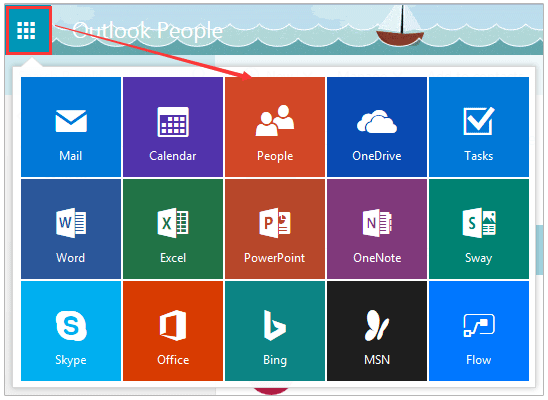
2. ในมุมมองบุคคลโปรดคลิก ใหม่ > รายชื่อผู้ติดต่อ. ดูภาพหน้าจอ:
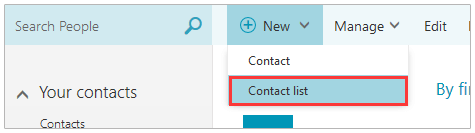
3. ในหน้าต่างที่เปิดออกมาโปรด:
(1) พิมพ์ชื่อรายชื่อผู้ติดต่อในไฟล์ รายชื่อ กล่อง;
(2) ใน เพิ่มสมาชิก โปรดพิมพ์ที่อยู่อีเมลหนึ่งรายการแล้วกด เข้าสู่ สำคัญ. (ปลาย: โปรดทำซ้ำขั้นตอนนี้เพื่อเพิ่มสมาชิกหลายคน)
(3) คลิกไฟล์ ลด ที่มุมบนซ้าย
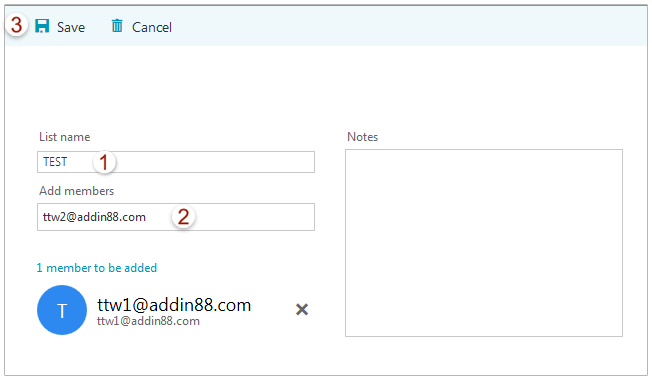
จนถึงตอนนี้คุณได้สร้างรายชื่อผู้ติดต่อตามภาพด้านล่างที่แสดง:
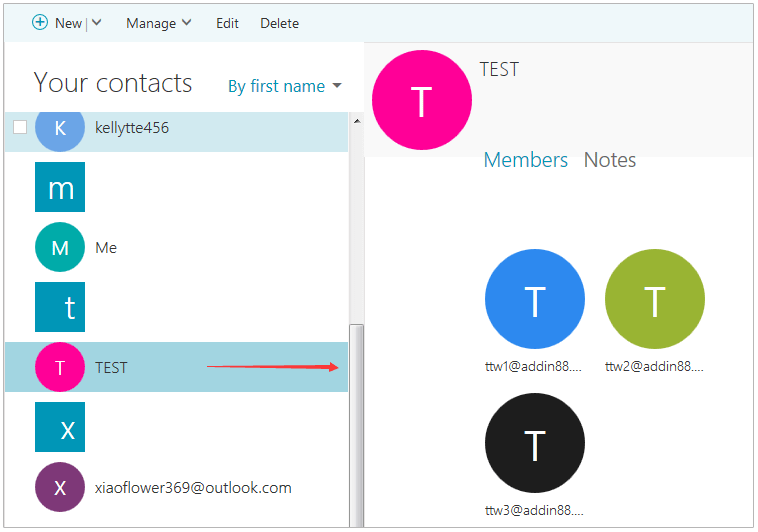
 บทความที่เกี่ยวข้อง
บทความที่เกี่ยวข้อง
สุดยอดเครื่องมือเพิ่มผลผลิตในสำนักงาน
Kutools สำหรับ Outlook - คุณสมบัติอันทรงพลังมากกว่า 100 รายการเพื่อเติมพลังให้กับ Outlook ของคุณ
🤖 ผู้ช่วยจดหมาย AI: ส่งอีเมลระดับมืออาชีพทันทีด้วยเวทมนตร์ AI คลิกเพียงครั้งเดียวเพื่อตอบกลับอย่างชาญฉลาด น้ำเสียงที่สมบูรณ์แบบ การเรียนรู้หลายภาษา เปลี่ยนรูปแบบการส่งอีเมลอย่างง่ายดาย! ...
📧 การทำงานอัตโนมัติของอีเมล: ไม่อยู่ที่สำนักงาน (ใช้ได้กับ POP และ IMAP) / กำหนดการส่งอีเมล / Auto CC/BCC ตามกฎเมื่อส่งอีเมล / ส่งต่ออัตโนมัติ (กฎขั้นสูง) / เพิ่มคำทักทายอัตโนมัติ / แบ่งอีเมลผู้รับหลายรายออกเป็นข้อความส่วนตัวโดยอัตโนมัติ ...
📨 การจัดการอีเมล์: เรียกคืนอีเมลได้อย่างง่ายดาย / บล็อกอีเมลหลอกลวงตามหัวเรื่องและอื่นๆ / ลบอีเมลที่ซ้ำกัน / การค้นหาขั้นสูง / รวมโฟลเดอร์ ...
📁 ไฟล์แนบโปร: บันทึกแบทช์ / การแยกแบทช์ / การบีบอัดแบบแบตช์ / บันทึกอัตโนมัติ / ถอดอัตโนมัติ / บีบอัดอัตโนมัติ ...
🌟 อินเตอร์เฟซเมจิก: 😊อีโมจิที่สวยและเจ๋งยิ่งขึ้น / เพิ่มประสิทธิภาพการทำงาน Outlook ของคุณด้วยมุมมองแบบแท็บ / ลดขนาด Outlook แทนที่จะปิด ...
???? เพียงคลิกเดียวสิ่งมหัศจรรย์: ตอบกลับทั้งหมดด้วยไฟล์แนบที่เข้ามา / อีเมลต่อต้านฟิชชิ่ง / 🕘 แสดงโซนเวลาของผู้ส่ง ...
👩🏼🤝👩🏻 รายชื่อและปฏิทิน: แบทช์เพิ่มผู้ติดต่อจากอีเมลที่เลือก / แบ่งกลุ่มผู้ติดต่อเป็นกลุ่มแต่ละกลุ่ม / ลบการแจ้งเตือนวันเกิด ...
เกิน คุณสมบัติ 100 รอการสำรวจของคุณ! คลิกที่นี่เพื่อค้นพบเพิ่มเติม

